Essa mensagem é exibida no ERP MAXIPROD quando o usuário tenta emitir uma NF, cujo(s) item(ns) estão com a opção “Com pagamento” marcada, mas não possuem uma conta contábil de finalidade para crédito ou débito. Para essa demonstração utilizaremos as configurações padrão das contas contábeis do ERP MAXIPROD.
Esta página mostra:
Exemplo
a) Inicialmente, o usuário está tentando emitir uma NF, onde o item possui a opção “Com pagamento” selecionada, indicando que o item gerará títulos financeiros.
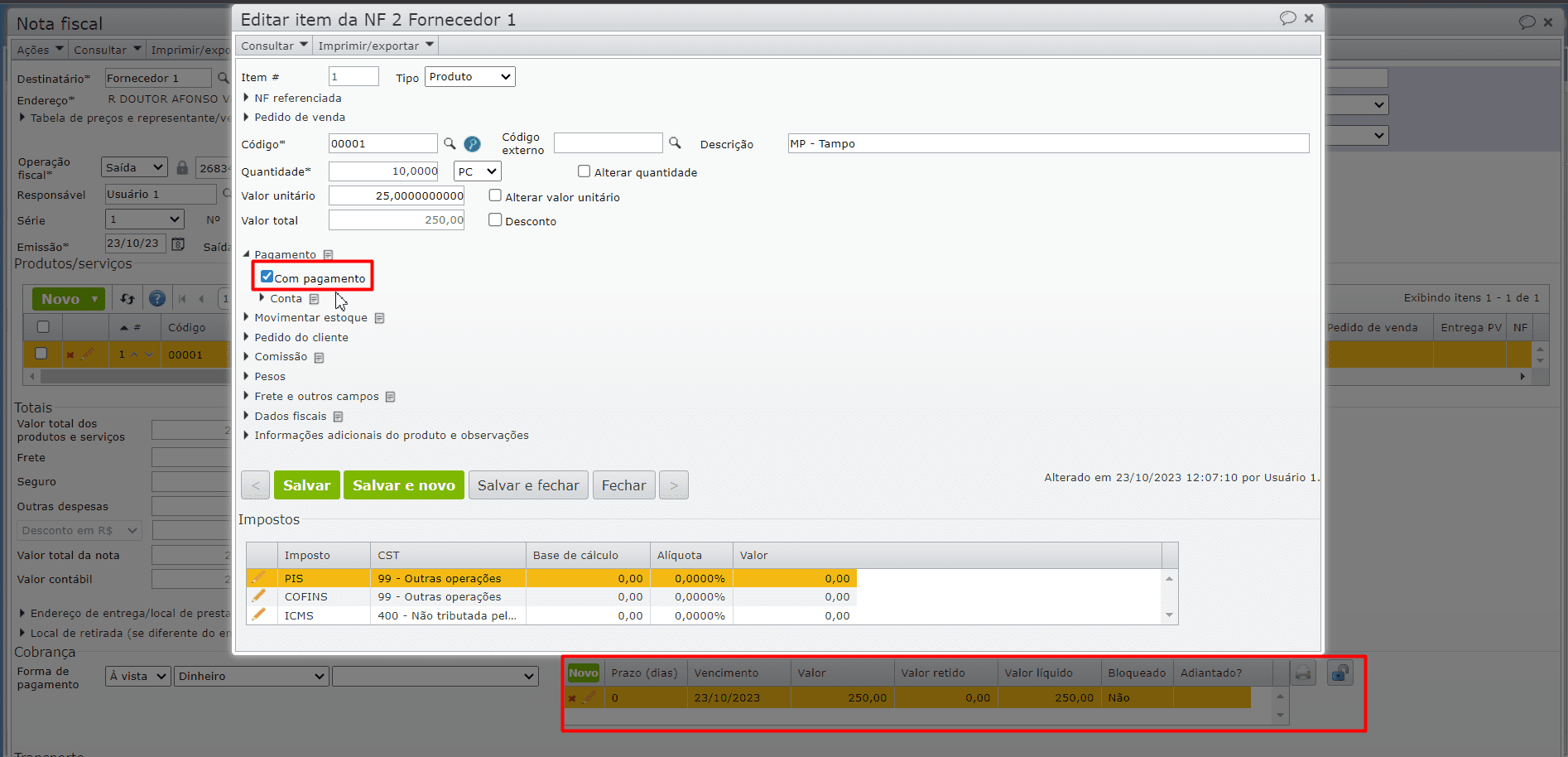
b) No entanto, ao exibir a aba “Contas“, verificamos que não está informada uma conta contábil no campo “Finalidade“.
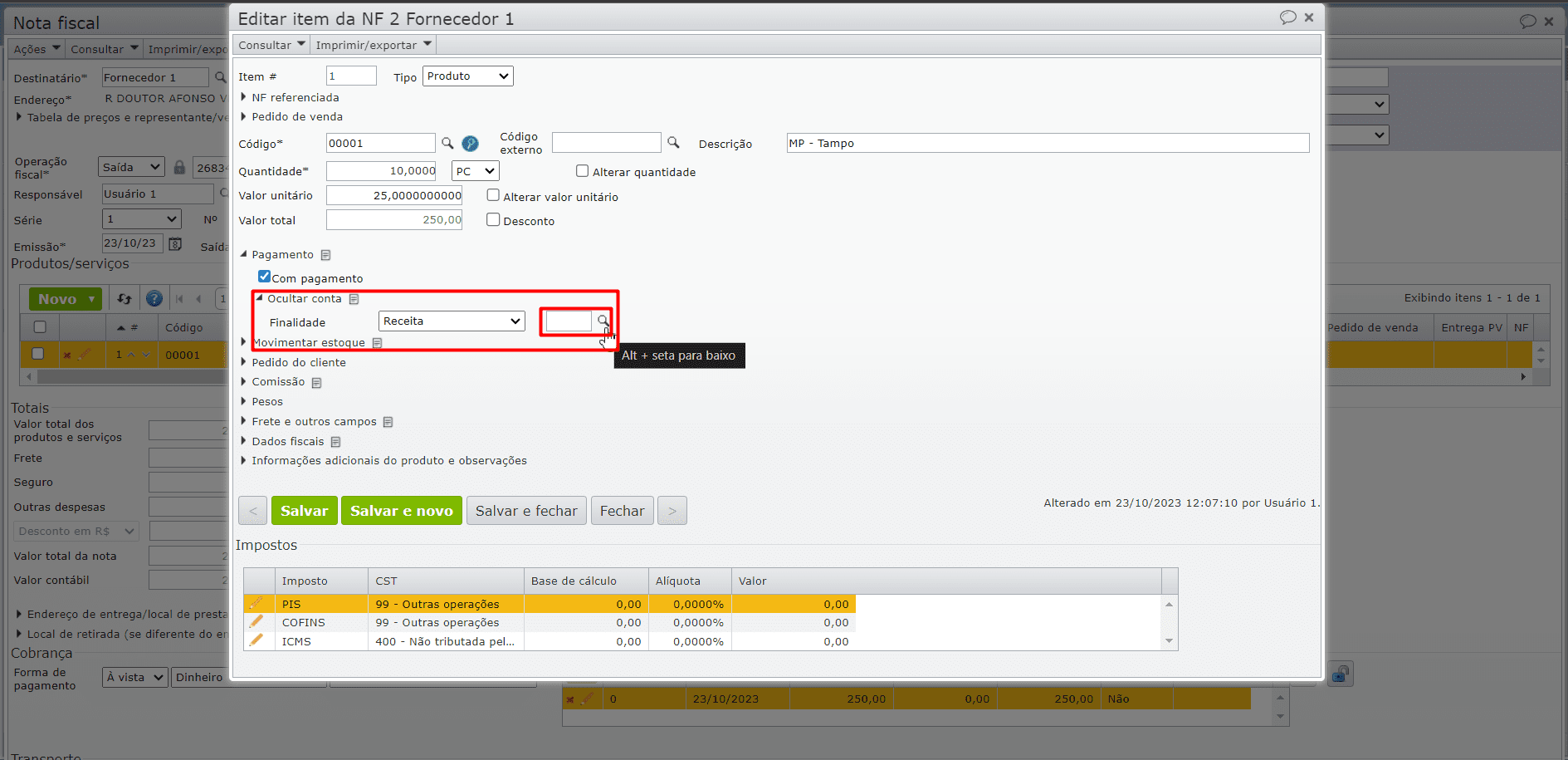
c) Ao tentarmos emitir esta NF, o sistema retorna uma mensagem de “Atenção” com botão “Ok“.
Os seguintes itens não possuem uma conta para o crédito/débito (finalidade): Item: ** (**** – *****)
Para mais informações, clique aqui.
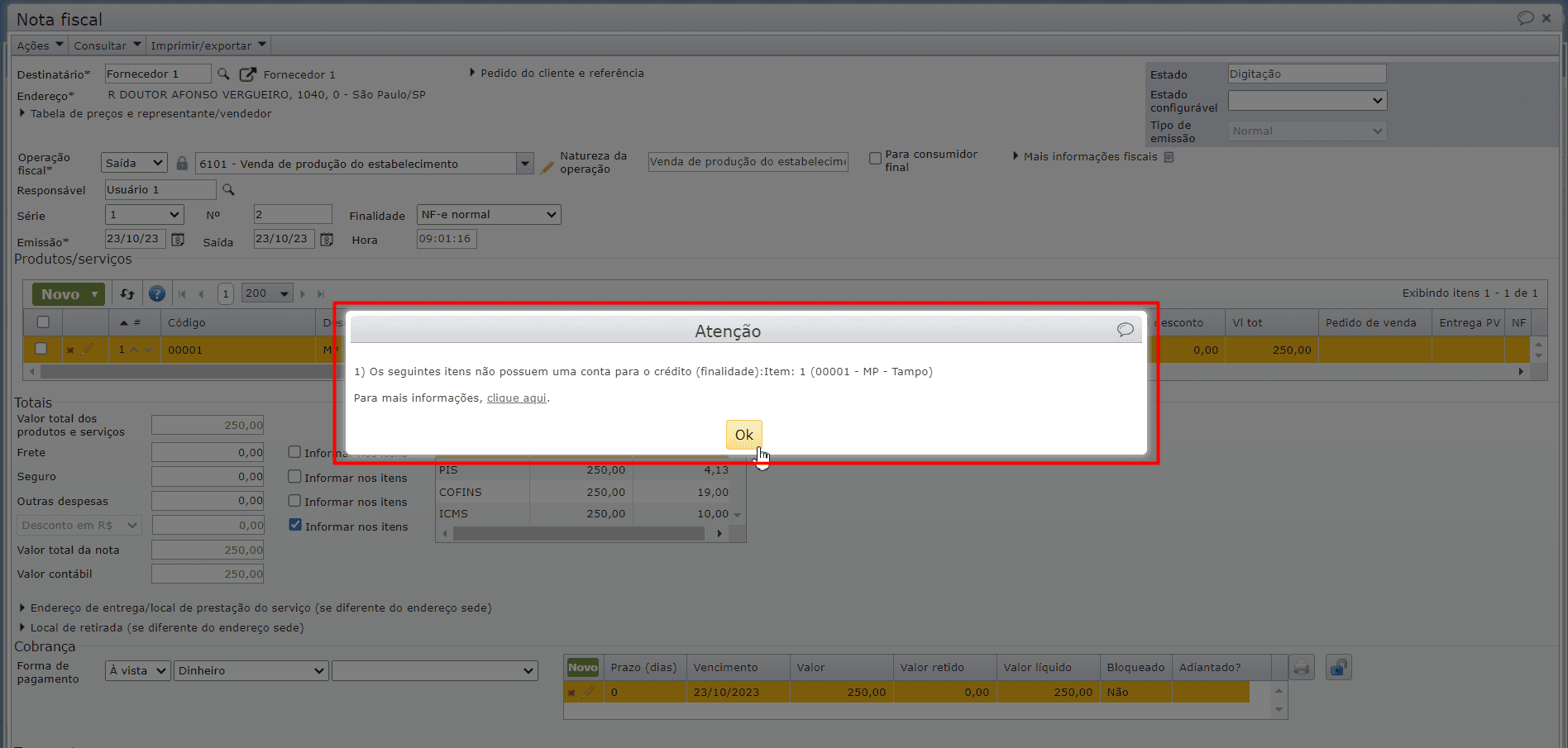
Por qual motivo devo selecionar uma conta contábil de finalidade?
De modo geral, toda movimentação contábil/financeira no ERP MAXIPROD é controlada por meio de contas contábeis. Por isso, se a NF estiver configurada para gerar cobrança (títulos a pagar/receber) na emissão ou recebimento, é obrigatoriamente necessário que se tenha uma conta contábil de finalidade selecionada.
Outro ponto importante é que a conta contábil do campo “Finalidade” da seção “Pagamento” também é necessária para compor o(s) lançamento(s) contábil(eis) relacionado(s) a NF. Para mais informações sobre lançamentos contábeis, clique aqui.
a) A finalidade pode variar conforme a operação que está sendo realizada (venda, devolução, prestação de serviço, entre outras). Por este motivo, é possível selecionar contas contábeis cadastradas com outras finalidades, selecionando a opção “Outras contas” no campo “Finalidade“.
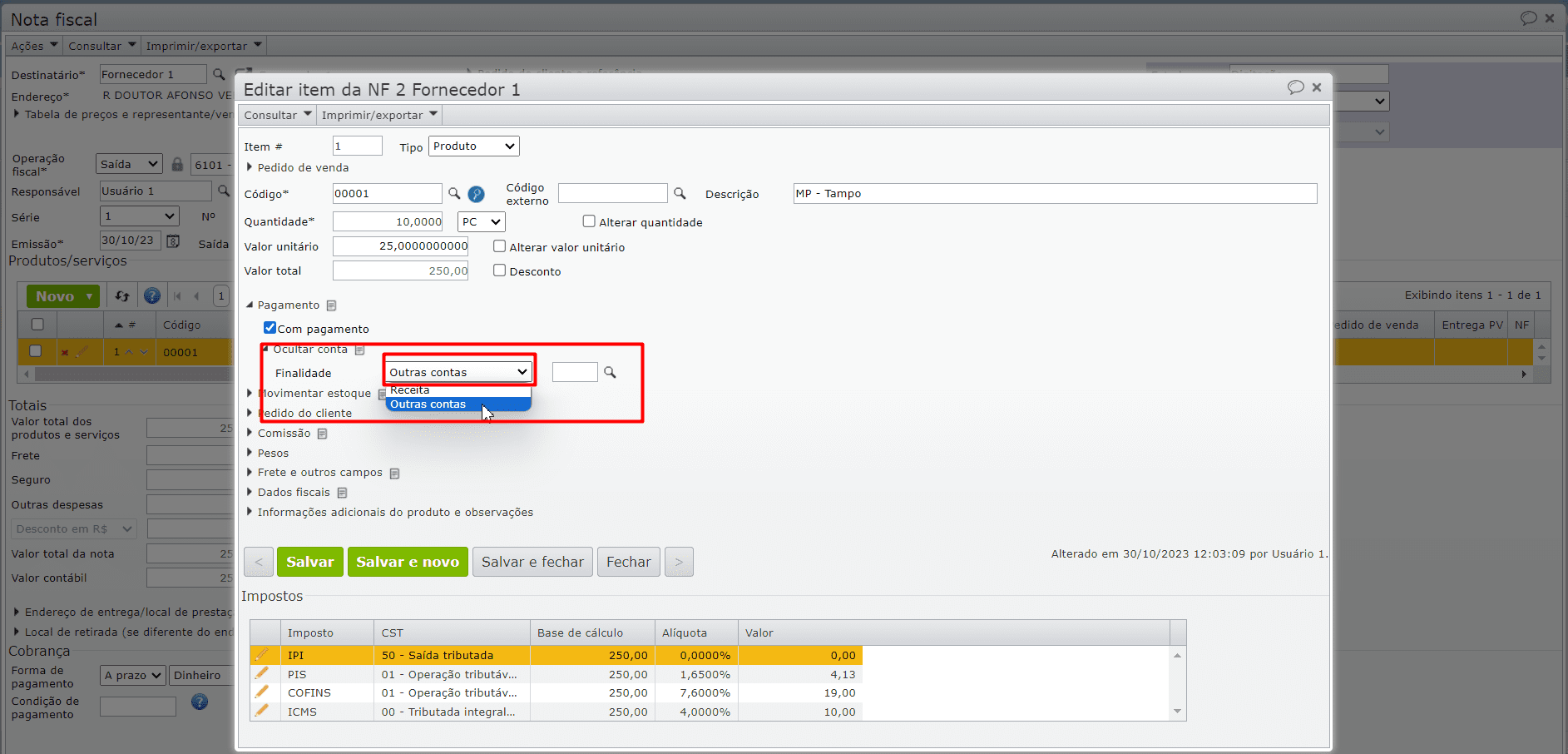
b) Deste modo, ao pesquisar a conta contábil desejada através do ícone “Lupa“, todas as contas contábeis cadastradas serão exibidas.
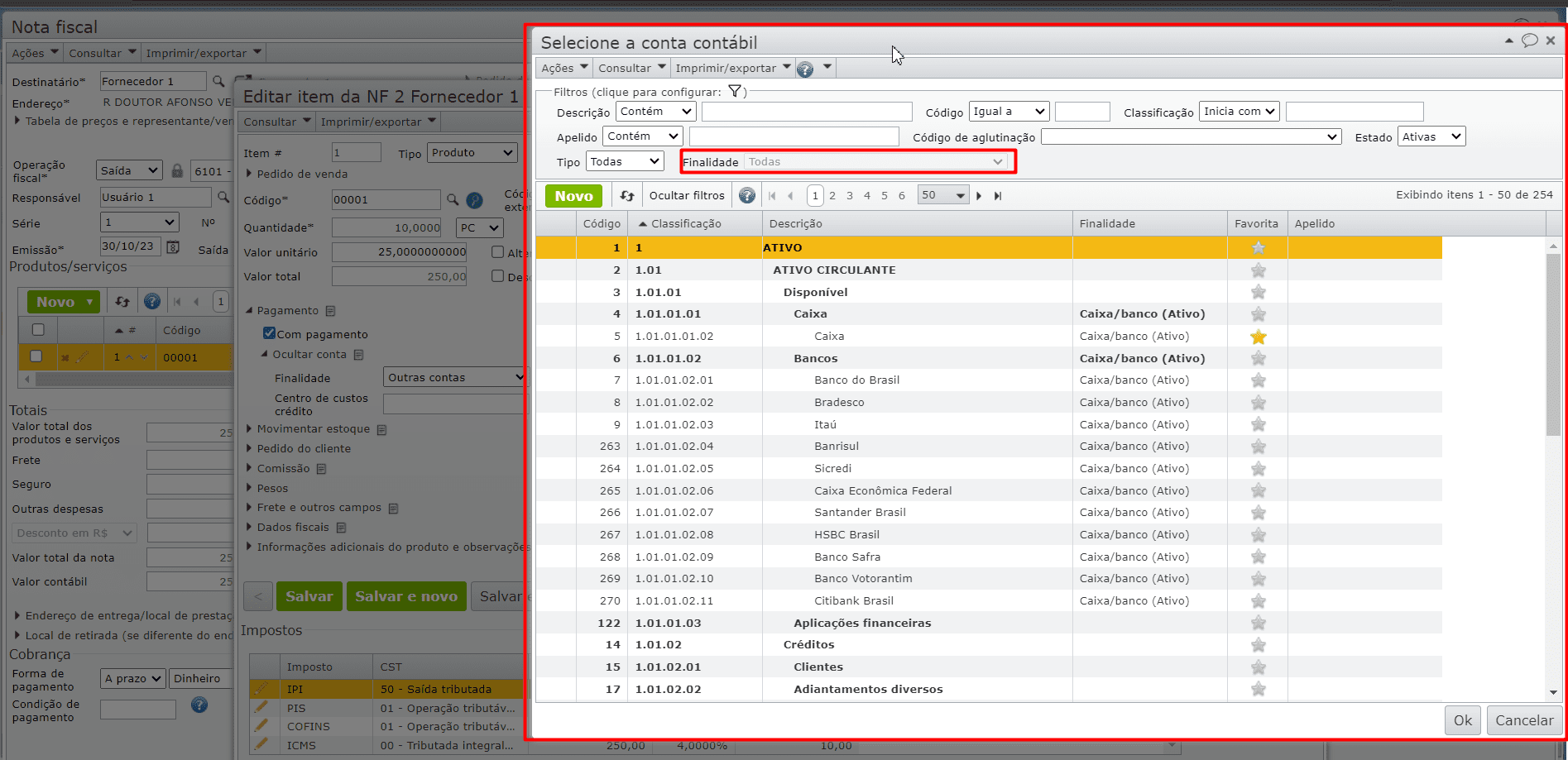
Como resolver?
É possível resolver isto de duas formas:
Através da operação fiscal (solução permanente)
1) Acesse a edição da nota fiscal que está apresentando o problema e clique no ícone “lápis laranja“, ao lado de “Natureza da operação“, para editar a operação fiscal.
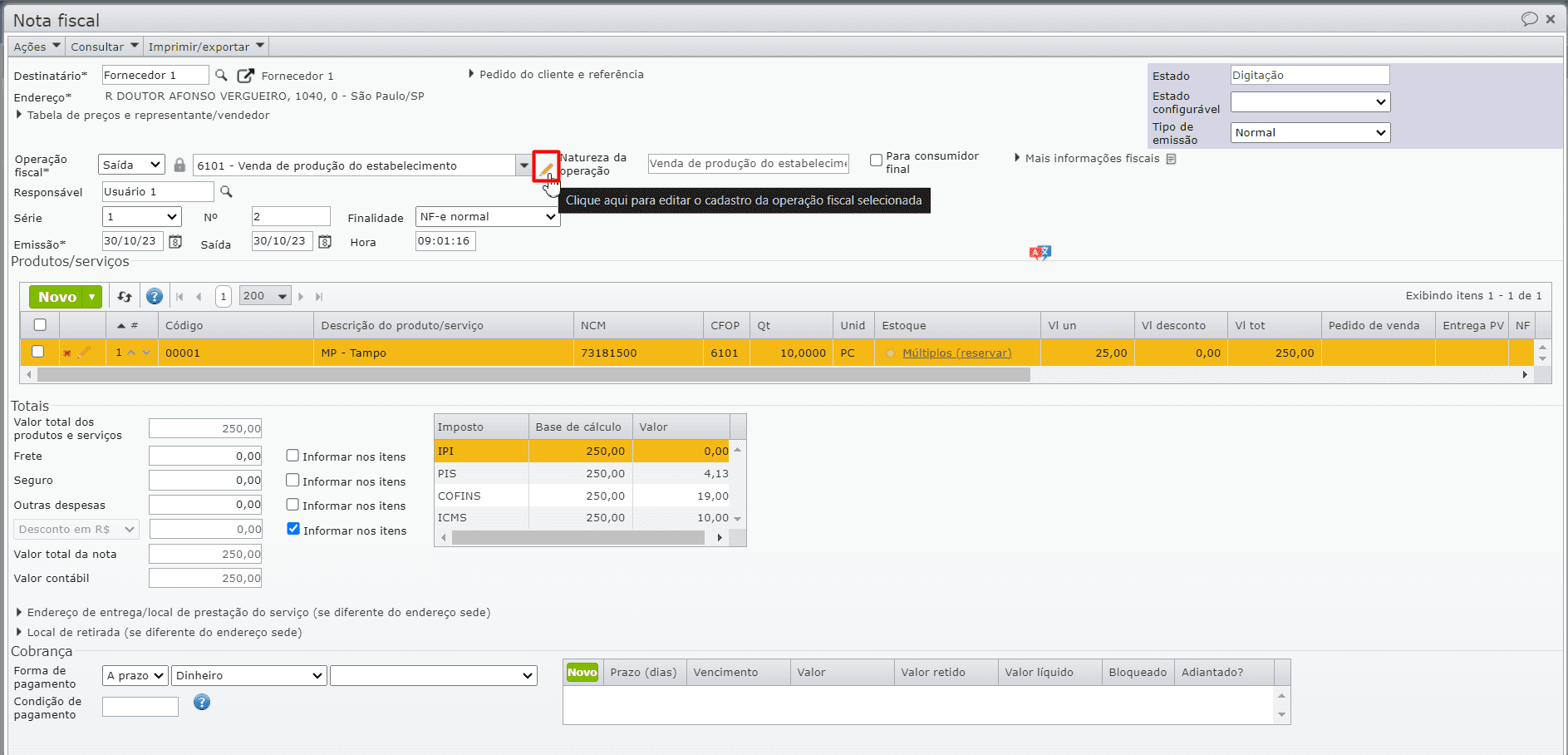
2) Em seguida, clique sobre a seção “Inicialização do item da nota“.
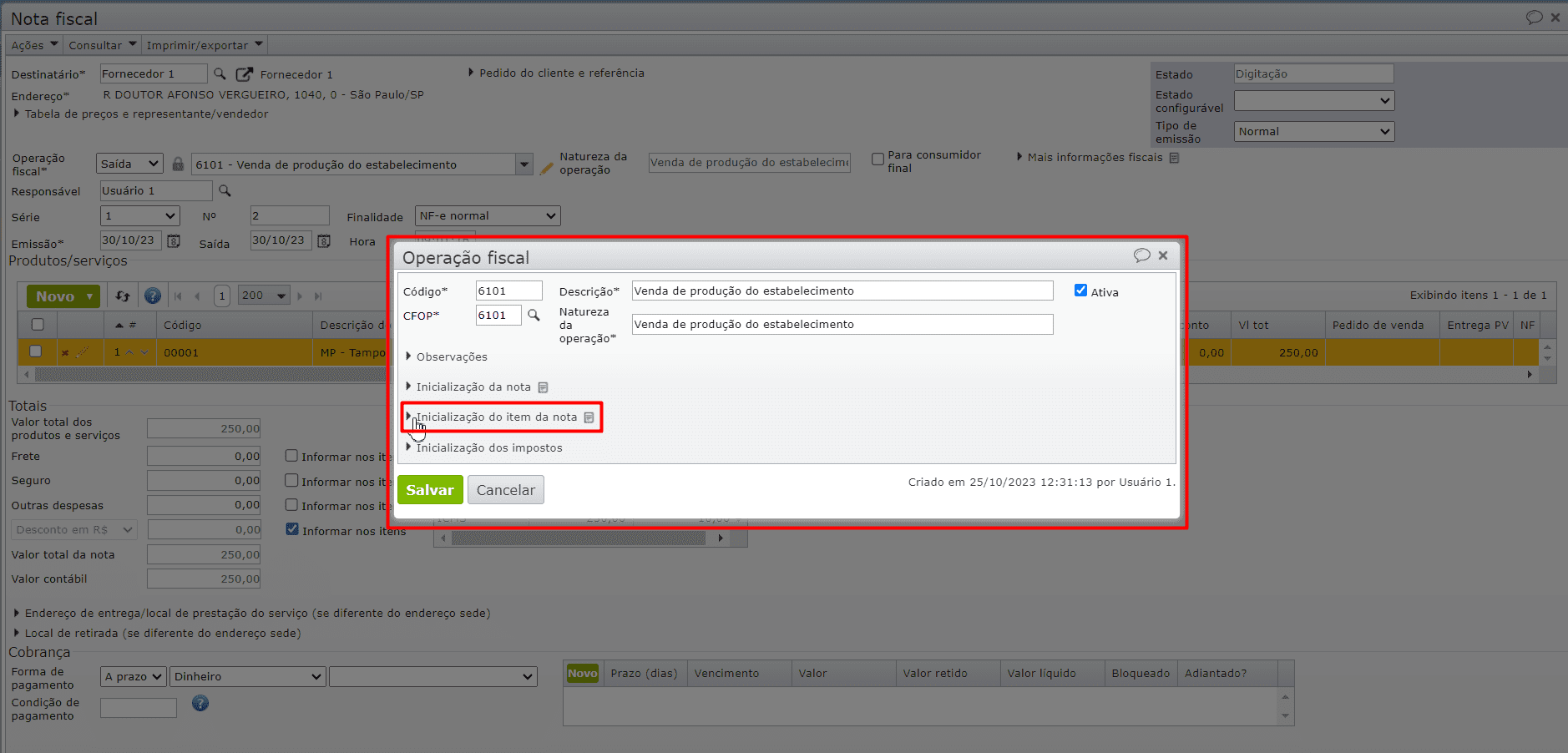
3) Logo após, clique sobre a aba “Pagamento” > “Conta“.
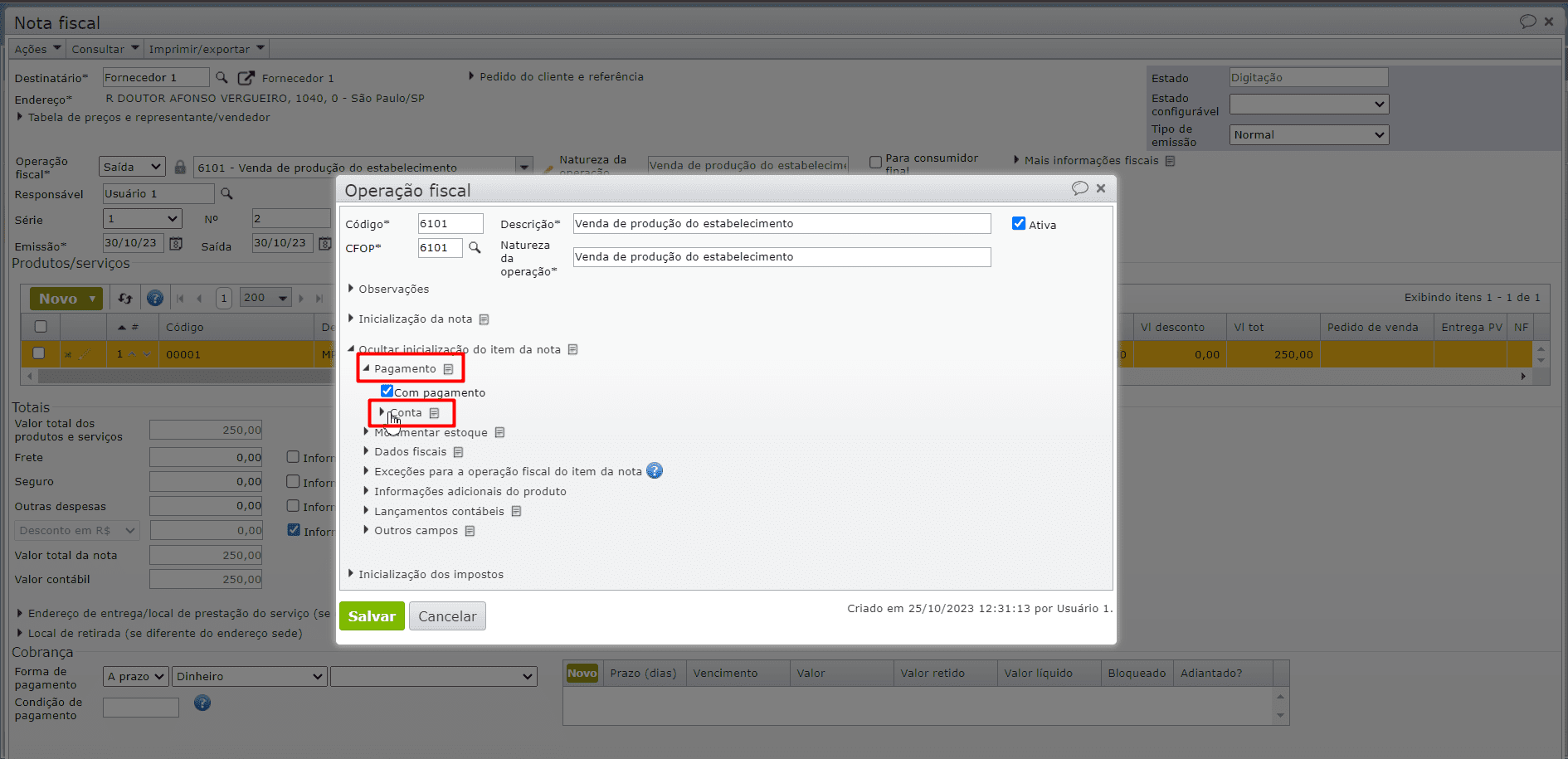
4) Em seguida, insira a conta contábil no campo “Finalidade“.
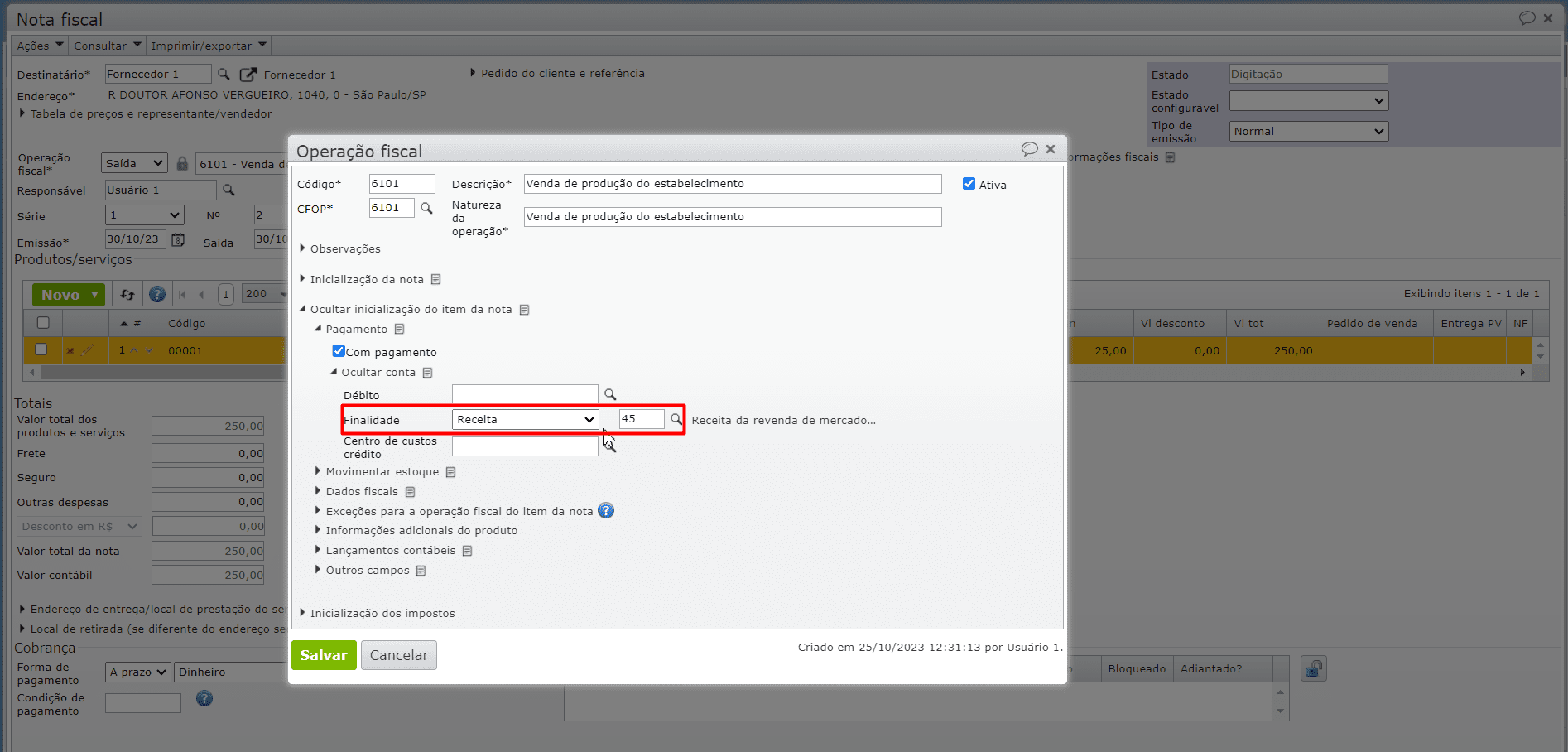
Observação: Se a conta contábil estiver com a opção “Opcional” selecionada em “Centro de custos“, é exibido um campo adicional para selecionar o centro de custo para crédito/débito. Para mais informações, clique aqui.
5) Logo após inserir a conta contábil de finalidade, basta salvar clicando no botão verde “Salvar“.
6) Feito isso, acesse o menu “Ações” da NF e clique em “Atualizar dados dos itens conforme a operação fiscal da NF” para atualizar os itens.
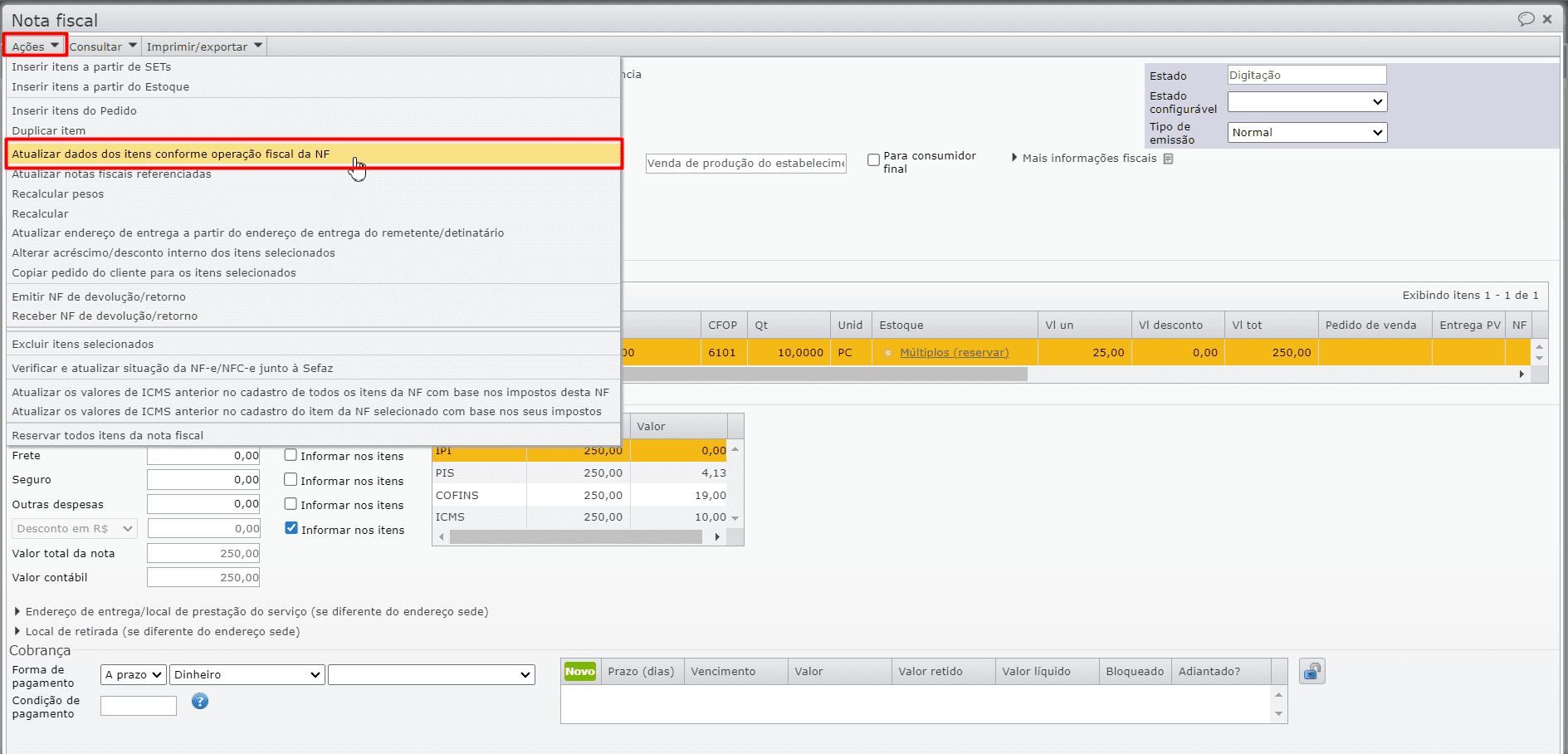
7) Em seguida, basta prosseguir com a emissão/recebimento da NF.
Edição do item da NF
1) Acesse a edição do item, através do ícone “lápis laranja“, da grade “Produtos/Serviços“.
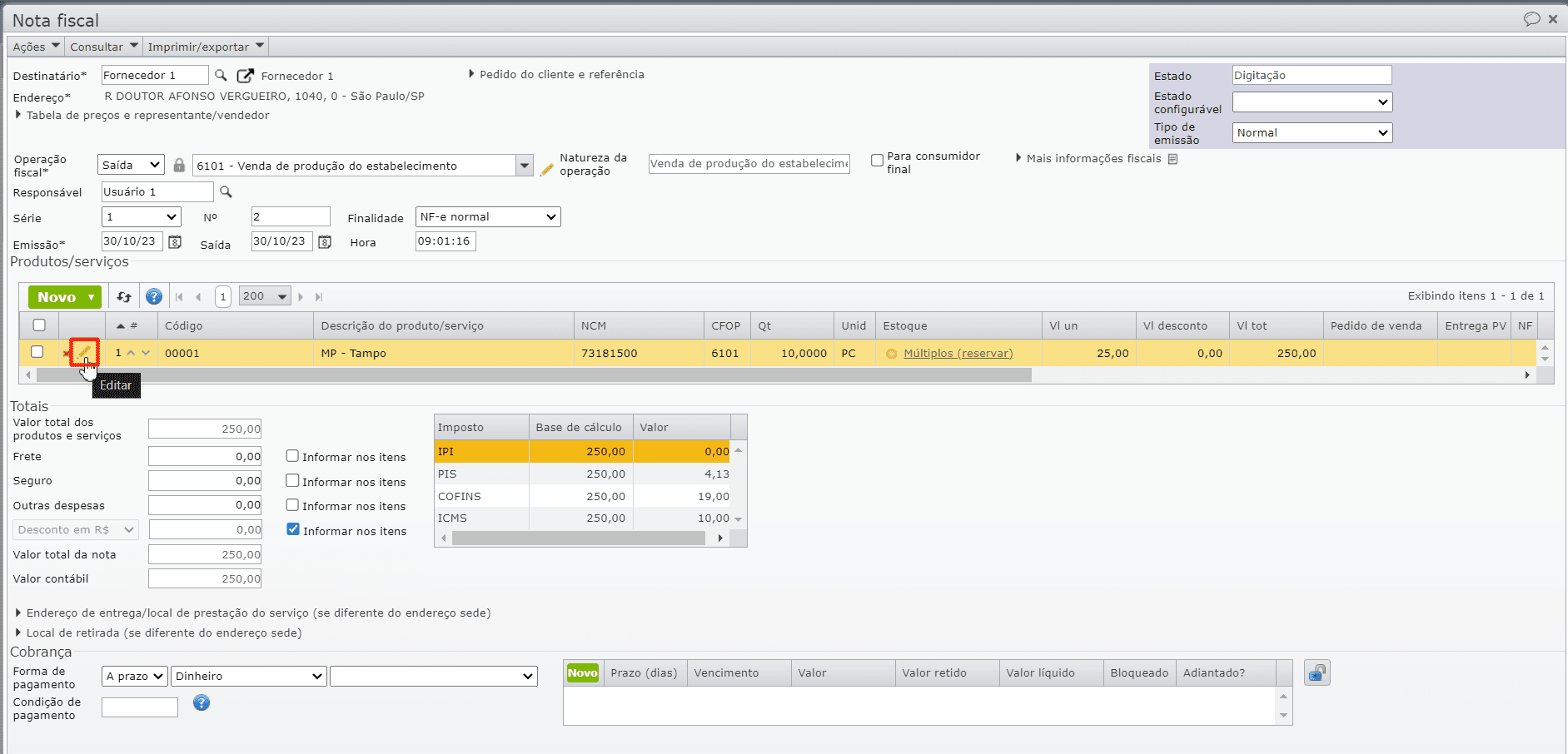
2) Logo após, clique sobre a aba “Pagamento” > “Conta“.
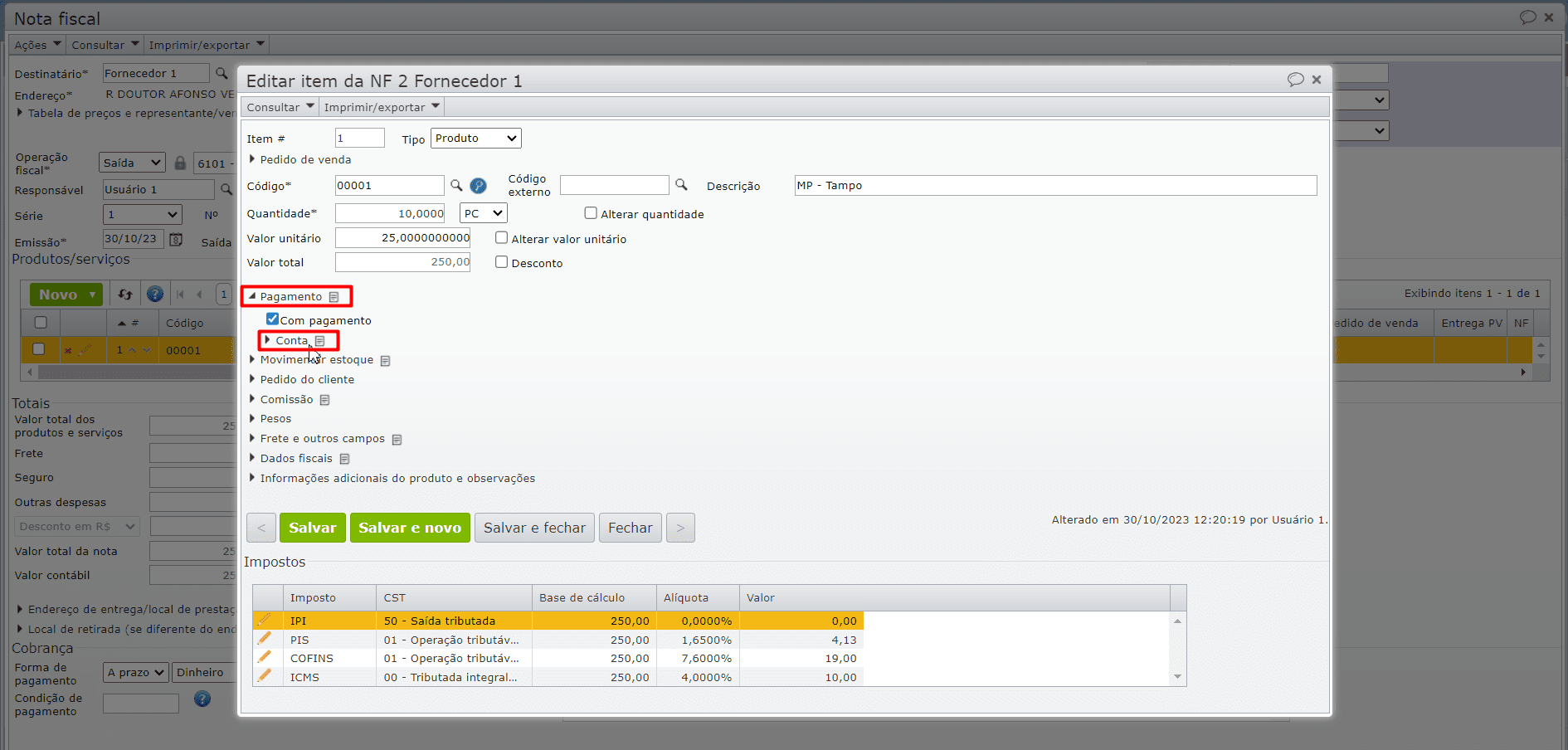
3) Em seguida, insira a conta contábil no campo “Finalidade“.
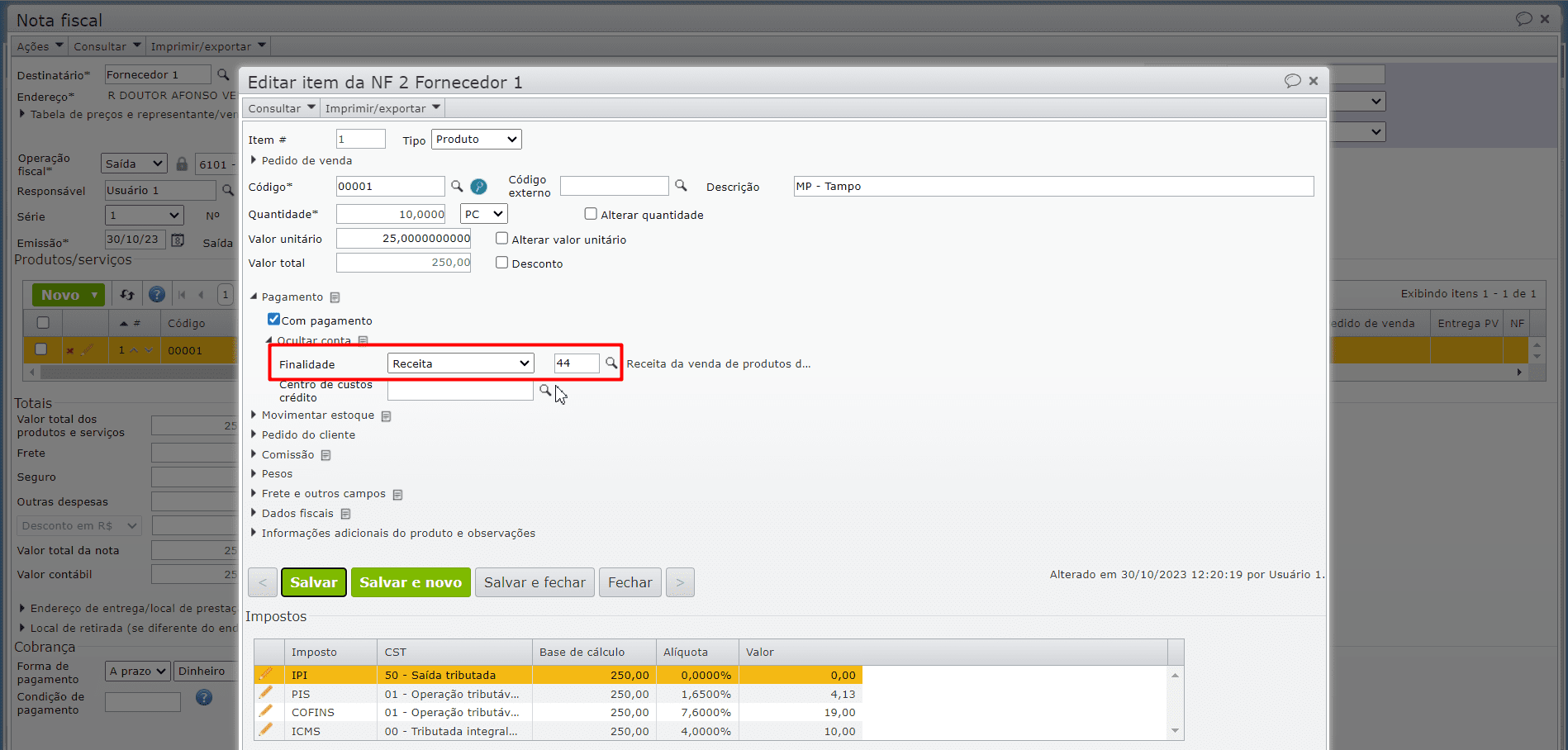
5) Após a inserção, salve as alterações através do botão cinza “Salvar e fechar“.
6) Feito isso, basta proceder com a emissão/recebimento da NF.
Veja também: